
Dok je Google Assistant službeno debitirao s Allo, to je bilo sve do puštanja Pixel da smo vidjeli više onoga što Google sprema za njihovog osobnog AI asistenta. Sada je Google Assistant uveden na sve Android telefone koji rade na Marshmallowu ili novijoj verziji.
Postoji toliko mnogo načina kako koristiti Asistenta tijekom dana, od svakodnevnog brifinga prvo ujutro do prikladnog postavljanja alarma za sljedeći dan i gotovo sve između. Da biste najbolje iskoristili Google asistenta, htjeli biste znati o svim postavkama i značajkama, a mi smo tu da vam pomognemo.
- Kako postaviti Google Asistenta na Pixel
- Kako promijeniti svoj račun pomoću Google Asistenta
- Kako prilagoditi svoj brifing "Dobro jutro"
- Kako prilagoditi izvore vijesti Google Asistenta
- Kako prilagoditi nadimak Google asistenta
- Kako deblokirati uvredljive riječi
- Kako pregledati svoju povijest aktivnosti
Kako postaviti Google asistenta
Google asistent peče se izravno na bilo koji telefon s Marshmallowom i novijim verzijama, a može mu se pristupiti dugotrajnim pritiskom na gumb Početna ili izgovaranjem "OK Google" ako je omogućena glasovna aktivacija. Ako ste prijavljeni na svoj Google račun, ali još niste postavili Google asistenta, postupak možete započeti tako da ga prvi put pokrenete s početnog zaslona.
Verizon nudi Pixel 4a za samo 10 USD mjesečno na novim Neograničenim linijama
- Pokrenite Google Assistant do dugo pritiskajući gumb Home.
- Dodirnite Sljedeći na zaslonu "Upoznajte svog osobnog Google asistenta".
- Dodirnite Nastaviti na sljedećem zaslonu kako biste dopustili dozvole.

I to je to. Možda će se od vas zatražiti da konfigurirate glasovnu aktivaciju, što podrazumijeva ponavljanje tri puta "OK Google". Prilično jednostavno!
Kako promijeniti svoj račun pomoću Google Asistenta
Ako je na vašem telefonu aktivno više Google računa, važno je osigurati da je Google asistent povezan s onim kojeg želite. Google asistent može izvući detalje s Gmaila, Google fotografija i drugih Googleovih usluga, uključujući vašu kalendarskih događaja, kao i navike pregledavanja Chromea, pa ćete biti sigurni da upotrebljavate svoj primarni račun.
Ako slučajno postavite stvari s pogrešnim računom ili se jednostavno želite prebaciti na drugi račun, to je stvarno jednostavno.
- Pokrenite Google Assistant do dugo pritiskajući gumb Home.
- pritisni ikona kompasa u gornjem desnom kutu prozora Google asistenta da biste otvorili Istražiti prozor.
- Dodirnite ikona izbornika u gornjem desnom kutu prozora Google asistenta.
- Dodirnite Računi.
- Dodirnite račun koji želite koristiti.

Prebacivanje s jednog računa na drugi jednostavno je izvršiti, iako ćete morati proći kroz postupak brzog postavljanja i omogućiti potrebna dopuštenja za pristup.
Kako prilagoditi svoj bilten "Dobro jutro"
Pomoću Google asistenta možete dobiti brifing o svemu što trebate znati za početak dana, od vremenskih prognoza, podsjetnika u kalendaru i pregleda vašeg radnog putovanja. Ako vam sve to nije potrebno, možete ga prilagoditi svojim potrebama.
- Pokrenite Google Assistant do dugo pritiskajući gumb Home.
- pritisni ikona kompasa u gornjem desnom kutu prozora Google asistenta.
- Dodirnite ikona izbornika u gornjem desnom kutu prozora Google asistenta.
-
Dodirnite Postavke

- Dodirnite Rutine
- Dodirnite Dobro jutro
- Dodirnite potvrdni okviri za prebacivanje onoga što je uključeno u vaš jutarnji sažetak.
- Također možete prebaciti hoćete li sažetak završiti ispričanim vijestima, popisima glazbe, radio postajama, audio knjigama, podcastima ili uopće nema zvuka.

Nakon što sve postavite, sve što trebate je reći "Dobro jutro" Google Asistentu.
Pročitajte više o novoj značajci "Rutine" Google Asistenta
Kako prilagoditi izvore vijesti Google Asistenta
Google asistent može vam pomoći da budete u toku sa svime što se događa u svijetu pomoću svoje pripovijedane vijesti. Izvlači izvješća o radijskim vijestima iz pouzdanih izvora vijesti koje možete slušati nakon svakodnevnog brifinga ili govoreći "OK Google, slušaj vijesti". Ako vam se ovo čini vrijednom značajkom, svakako ćete htjeti prilagoditi svoje izvore vijesti.
- Pokrenite Google Assistant do dugo pritiskajući gumb Home.
- pritisni ikona kompasa u gornjem desnom kutu prozora Google asistenta.
- Dodirnite ikona izbornika u gornjem desnom kutu prozora Google asistenta.
- Dodirnite Postavke
-
Dodirnite Vijesti.

- Dodirnite Dodajte izvore vijesti
- Prijeđite prstom prema gore pomičite se kroz popis izvora vijesti.
-
Označite okvir pored željenih izvora vijesti.
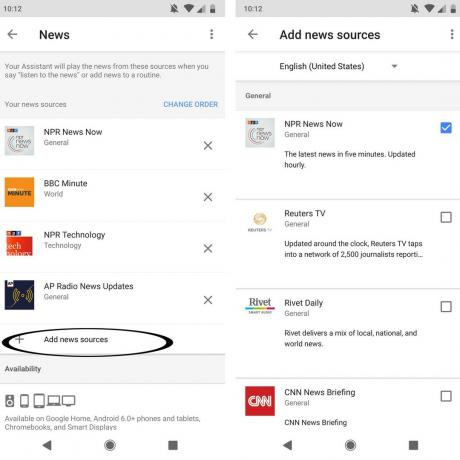
- Dodirnite strelica natrag.
- Dodirnite Promijenite redoslijed
- Dodirnite i povucite izvori vijesti redom kojim ih želite slušati.

Kako prilagoditi nadimak Google asistenta
Google asistent će vas prema zadanim postavkama zvati vašim imenom, ali možete ga naučiti da vas zove bilo kojim nadimkom.
- Pokrenite Google Assistant do dugo pritiskajući gumb Home.
- pritisni ikona kompasa u gornjem desnom kutu prozora Google asistenta.
- Dodirnite ikona izbornika u gornjem desnom kutu prozora Google asistenta.
-
Dodirnite Postavke

- Dodirnite Osobne informacije.
-
Dodirnite Nadimak.

Dodirnite ikona za uređivanje pored vašeg imena.
- Upišite kakav god želite da budete nadimak.
- Dodirnite u redu.
Ako vam se ne sviđa kako Google Asistent izgovara vaš nadimak, možete ga napisati fonetski tapkajući radio gumb "Izriči", pod Izgovor, ili se možete snimiti kako izgovarate tvoje ime.
Kako deblokirati uvredljive riječi
Prema zadanim postavkama, Google asistent cenzurirat će sve uvredljive riječi. Ako se slano slažete s jezikom, možete ga brzo i jednostavno isključiti.
- Pokrenite Google Assistant do dugo pritiskajući gumb Home.
- pritisni ikona kompasa u gornjem desnom kutu prozora Google asistenta.
- Dodirnite ikona izbornika u gornjem desnom kutu prozora Google asistenta.
- Dodirnite Postavke
-
Pod, ispod Uređaji, kliknite na Telefon.

- Prijeđite prstom prema gore pomicanje kroz opcije.
- Dodirnite ostale glasovne postavke.
- Dodirnite preklopni prekidač pored "Blokiraj uvredljive riječi".

Google asistent nikada se neće zakleti, ali sada riječi koje smatrate uvredljivima neće biti cenzurirane u transkripcijama onoga što izgovarate.
Kako pregledati svoju povijest aktivnosti
Vaš će Google Asistent pratiti ne samo sve vaše aktivnosti pretraživanja, već i gdje ste bili kad ste podnijeli zahtjev. Google osigurava da su ovi podaci zaštićeni i privatni. Ako želite pregledati svoju povijest aktivnosti i vidjeti detalje, možete joj pristupiti izravno iz postavki Google asistenta.
- Pokrenite Google Assistant do dugo pritiskajući gumb Home.
- pritisni ikona kompasa u gornjem desnom kutu prozora Google asistenta.
- Dodirnite ikona izbornika u gornjem desnom kutu prozora Google asistenta.
- Dodirnite Moja aktivnost

Chrome će se pokrenuti i bit ćete preusmjereni u Googleov zapisnik svih vaših prijavljenih aktivnosti s Google Asistentom. Odatle možete dodirnuti "detalji" da biste vidjeli više informacija, uključujući otprilike gdje ste bili kad se aktivnost dogodila. Ako vas ova vrsta prikrade, možete dodirnuti "Kontrole aktivnosti" da biste prebacili neke postavke, ali u osnovi je to ono za što ste se prijavili za upotrebu Google asistenta.
Kako promijeniti glas svog Google asistenta
Google asistent sada dolazi s osam glasovnih opcija i lako se prebacuju između njih! Značajka radi na vašem telefonu i kući i to je sjajan način da dodate malo raznolikosti u iskustvo Asistenta.
Kako promijeniti glas na Google asistentu
Ažurirano u prosincu 2018: Ažurirali smo korake kako bi odražavali male promjene korisničkog sučelja.
Glavni
- Česta pitanja o Pixelu 2: Sve što trebate znati!
- Pregled Google Pixela 2 i 2 XL: novi standard
- Specifikacije za Google Pixel 2
- Google Pixel 2 vs. Pixel 2 XL: Koja je razlika?
- Pridružite se našim Pixel 2 forumima
- Najbolje kupiti
- Verizon
- Google Store
- Google Fi

Ovo su najbolje bežične slušalice koje možete kupiti po svakoj cijeni!
Najbolje bežične slušalice su udobne, zvuče sjajno, ne koštaju previše i lako se stave u džep.

Sve što trebate znati o PS5: Datum izlaska, cijena i još mnogo toga.
Sony je službeno potvrdio da radi na PlayStationu 5. Evo svega što o tome zasad znamo.

Nokia lansira dva nova proračunska Android One telefona ispod 200 dolara.
Nokia 2.4 i Nokia 3.4 najnoviji su dodaci proračunskoj liniji pametnih telefona tvrtke HMD Global. Budući da su oba Android One uređaja, zajamčeno će primati dva glavna ažuriranja OS-a i redovita sigurnosna ažuriranja do tri godine.

Najbolja zvona na vratima koja podržavaju Google Asistenta.
Pametna zvona na vratima su izvrsna. Pametna zvona na vratima koja rade s Google asistentom još su bolja. Evo najboljih koje možete kupiti!
